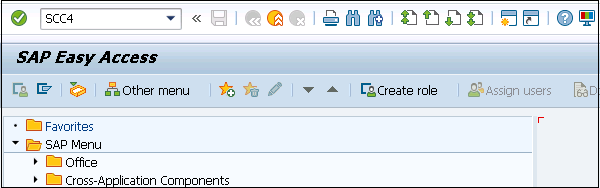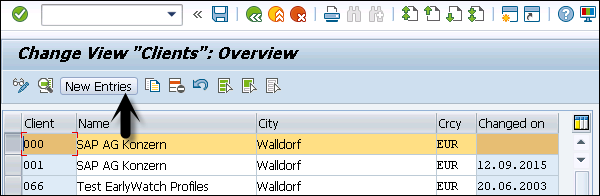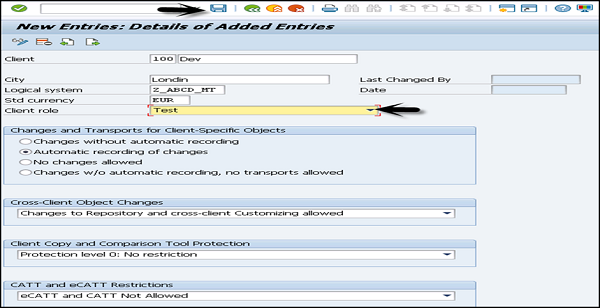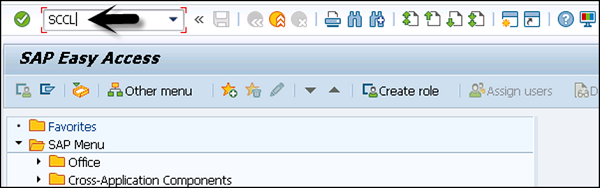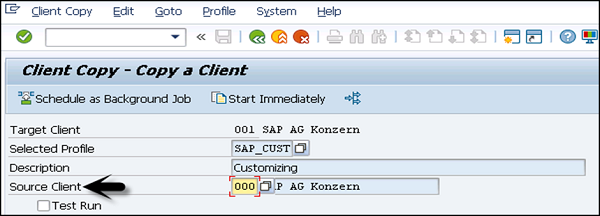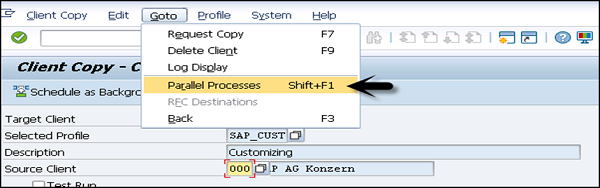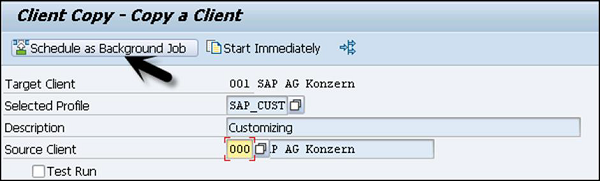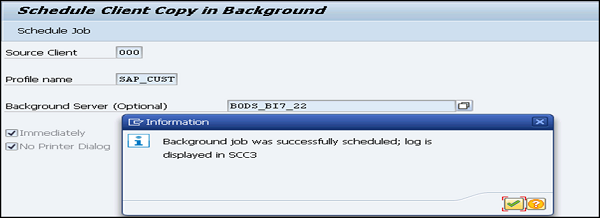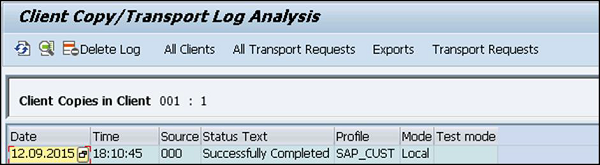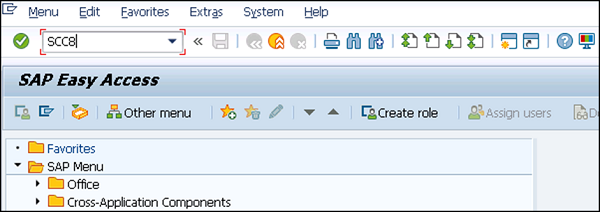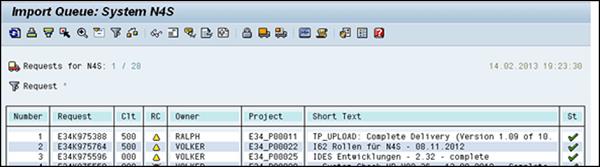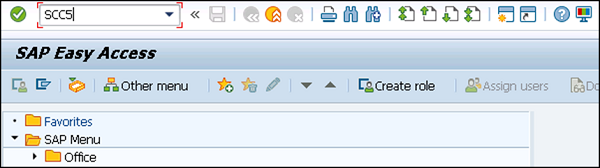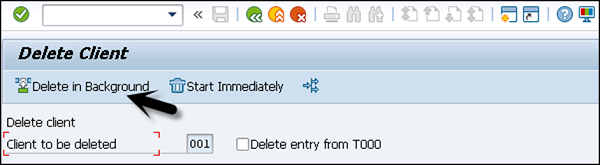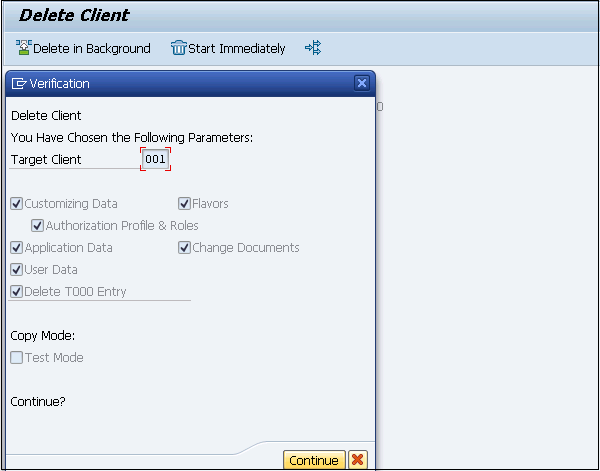Давайте сначала поймем, что такое клиент, прежде чем мы перейдем к администрированию клиента SAP.
Клиент используется в системе SAP для множественного входа в систему на одном экземпляре. Вы можете создать несколько клиентов в одном экземпляре. Он также обеспечивает безопасность данных, при которой один пользователь с одним клиентом не может видеть данные другого пользователя с другим клиентом. Кроме того, нет необходимости устанавливать программное обеспечение для каждого пользователя.
Преимущества концепции клиента
Концепция клиента имеет следующие преимущества:
-
Вы можете поделиться одними и теми же ресурсами между несколькими пользователями.
-
Вы можете управлять системным ландшафтом SAP, поскольку вы можете создать несколько клиентов для команды DEV, QA и PROD.
-
Вы можете поделиться своей системой SAP с большим количеством пользователей.
-
Вы можете создавать клиентов в системе SAP с 000-999.
Вы можете поделиться одними и теми же ресурсами между несколькими пользователями.
Вы можете управлять системным ландшафтом SAP, поскольку вы можете создать несколько клиентов для команды DEV, QA и PROD.
Вы можете поделиться своей системой SAP с большим количеством пользователей.
Вы можете создавать клиентов в системе SAP с 000-999.
Система SAP поставляется со следующими тремя стандартными клиентами:
000 Client — называется основным клиентом и доступен при установке системы R / 3.
Клиент 001 — Этот клиент является копией 000 клиентов, включая тестовую компанию. Этот клиент обычно используется для создания новых клиентов.
066 Клиент — это называется SAP Early watch и используется для диагностического сканирования и мониторинга службы в системе SAP.
Шаги по созданию нового клиента в SAP
Выполните следующие шаги, чтобы создать нового клиента в системе SAP —
Шаг 1 — Начните с использования кода транзакции — SCC4
Шаг 2 — Чтобы создать нового клиента, введите ниже детали после нажатия на Новые записи.
- Номер и имя клиента
- город
- Валюта, Роли
Шаг 3 — Введите свои данные для клиента и установите разрешение для клиентов в соответствии с вашими требованиями и нажмите Сохранить.
Шаг 4. Теперь, если вы перейдете к списку «Просмотр клиентов», будет добавлена транзакция SCC4> «Просмотр»> «Новый клиент».
Локальная и удаленная система
Вы также можете создать копию существующих клиентов между идентификаторами локальной и удаленной системы.
Выполните следующие шаги, чтобы создать копию существующих клиентов —
Шаг 1 — Чтобы создать копию клиента в локальном SID, код транзакции — SCCL.
Шаг 2 — Введите следующие данные —
Выберите нужный профиль, введите исходный клиент и введите описание.
Шаг 3. По умолчанию клиентская копия выполняется в одном процессе, и вы можете распределить рабочую нагрузку по нескольким процессам, чтобы сократить время на копирование.
Шаг 4 — Копирование клиента может занять больше времени. Следовательно, этот процесс может быть запущен как фоновое задание.
Шаг 5 — Для проверки журналов можно использовать код транзакции — SCC3.
Удаленная система
Вы можете создать копию клиента в удаленной системе, используя код транзакции — SCC9. Эта система использует надежное RFC-соединение SM59.
Введите детали, как мы делаем для локальной копии клиента, и вы можете выбрать вариант для запуска копирования в фоновом режиме.
Для проверки журналов можно использовать код транзакции — SCC3.
Импорт Экспорт
Всегда рекомендуется использовать параметр импорта / экспорта для клиентской копии, когда размер базы данных большой.
Выполните следующие шаги для экспорта клиента —
Шаг 1 — Войдите в целевую систему и создайте запись для нового целевого клиента, используя код транзакции — SCC4. Чтобы выполнить экспорт для передачи файлов данных в целевой буфер импорта системы, используйте код транзакции — SCC8.
Шаг 2 — Выберите профиль и целевую систему. Вы можете запланировать процесс экспорта в фоновом режиме. В зависимости от типа экспорта он создает несколько транспортных запросов в следующих областях:
- Для хранения данных кросс-клиента.
- Хранить клиент-зависимые данные.
- Для хранения некоторых клиент-зависимых данных.
Теперь выполните следующие шаги для импорта клиента —
Шаг 1 — Чтобы импортировать клиента, используйте код транзакции — STMS_IMPORT, вы увидите очередь импорта.
Шаг 2. Выберите транспортные запросы для выполнения процесса импорта, созданного в результате операции экспорта. После завершения импорта вы можете использовать код транзакции — SCC7 для завершения фазы импорта. Вы можете проверить журналы импорта, используя код транзакции — SCC3.
Удаление клиента
Выполните следующие действия, чтобы удалить клиента в системе SAP.
Шаг 1 — Используйте код транзакции — SCC5, как показано ниже. Перейдите в SAP Easy Access и запустите транзакцию.
Шаг 2 — Выберите клиент для удаления. Вы можете выбрать> удалить в фоновом режиме или начать немедленно. Таблица T000 содержит все записи клиента, созданные с использованием транзакции SCC4. Вы также можете выбрать удаление записи таблицы для клиента.
Шаг 3 — Когда вы выбираете начать сразу, вы увидите следующее окно.
Шаг 4 — Нажмите «Продолжить», чтобы завершить удаление.